
Traduit en Italien par Byllina
Traduit en Anglais par Lisa.T
Traduit en Allemand par Inge-Lore
TAG Karotine
~*~*~*~
Conditions d'utilisation des éléments et tubes fournis dans le matériel
Il est interdit de modifier, de changer le nom, d'enlever le watermark et d'altérer les tubes
Il est interdit de les partager dans les groupes ou de les offrir sur votre site, blog, forum
Si vous voulez les utiliser pour vos tutoriels, il faudra demander l'autorisation aux auteurs
~*~*~*~
~*~*~*~
.~*~. Filtre Utilisé .~*~.
- Graphics Plus ---> importer dans Unlimited -
Vous trouverez le filtre ... ici ...
~*~*~*~
~*~*~*~
.~*~. Matériel .~*~.
1 Palette des couleurs ---> l'ouvrir dans votre PSP
1 Tube ---> l'ouvrir dans votre PSP, le dupliquer et fermer l'original
2 Masques ---> les ouvrir dans votre PSP et les réduire
1 Fond
1 Preset Filtre Personnalisé ---> Le copier/coller dans le dossier Paramètres par défaut de votre PSP
~*~*~*~
Le tube "femme" ---> a été réalisé par mon amie Karotine
Le fond et le preset ---> sont de ma conception
les 2 masques ---> proviennent d'un groupe de partage
~*~*~*~
Ce crayon vous aidera à vous repérer
dans le tutoriel
|
~*~*~*~
Palette des couleurs

Utiliser l'outil Pipette pour placer directement les couleurs dans la palette des Styles et Textures
Couleur Premier Plan ---> #7e3222 ---> clic gauche
Couleur Arrière Plan ---> #ffffff (blanc) ---> clic droit
~*~*~*~
~*~*~*~*~*~
Étape 1
fichier / ouvrir ---> le fond_karotine
Calques / dupliquer
Dans la palette des calques, clic sur l'oeil pour basculer la visibilité

~*~*~*~*~*~
Étape 2
Se placer sur le calque Arrière-plan
Calque / nouveau calque raster
Outil Pot de Peinture ---> Appliquer la couleur blanche (Arrière Plan)
Calques / nouveau calque de masque / à partir d'une image
Rechercher
---> mask_abstract

Calques / fusionner / fusionner le groupe
~*~*~*~*~*~
Étape 3
Les calques se présentent ainsi

Calques / fusionner / calques visibles
Réglage / luminosité et contraste / luminosité et contraste

~*~*~*~*~*~
Étape 4
Dans la palette des calques, sélectionner le calque "Copie de Arrière-plan"
puis,
clic sur l'oeil pour remettre la visibilité
Image / redimensionner ---> à 80% ---> Décocher : Redimensionner tous les calques
~*~*~*~*~*~
Étape 5
Sélections / sélectionner tout
Sélections / flottante
Sélections / modifier / contracter ---> de 20 pixels
Edition / couper
Sélections / désélectionner tout
Effets / effets 3D / ombre portée ---> couleur noire

~*~*~*~*~*~
Étape 6
Calques / nouveau calque raster
Outil Pot de Peinture ---> Appliquer la couleur blanche (Arrière Plan)
Calques / calques de masque / à partir d'une image
Rechercher --->
GOLDY'S RIP THROUGH ---> Cocher : Inverser les données du masque

Calques / fusionner / fusionner le groupe
~*~*~*~*~*~
Étape 7
Calques / fusionner / fusionner le calque de dessous
Effets / filtre personnalisé
rechercher ---> Relief_Tine dans les
réglages

Calques / fusionner / tous (aplatir)
~*~*~*~*~*~
Étape 8
Activer le tube ---> Karotinefemmeposer34
Edition / copier ---> retour sur le tag ---> Edition / coller comme nouveau calque
Effets / effets d'image / décalage

Outil Sélection ---> Encadrer la signature
Edition / couper
Sélections / désélectionner tout
Effets / effets 3D / ombre portée ---> couleur noire

~*~*~*~*~*~
Étape 9
Image / ajouter des bordures / 3 pixels / couleur Premier Plan / symétrique coché
Image / ajouter des bordures / 2 pixels / couleur blanche / symétrique coché
Image / ajouter des bordures / 30 pixels / couleur Premier Plan / symétrique coché
~*~*~*~*~*~
Étape 10
Outil Baguette Magique ---> Sélectionner la bordure de 30 pixels
Effets / modules externes / Unlimited / Graphics Plus ---> Cross Shadow
Paramètres
par défaut ---> 50 / 50 / 50 / 50 / 50 / 50 / 128 / 128
Sélections / désélectionner tout
Image / ajouter des bordures / 2 pixels / couleur blanche / symétrique coché
~*~*~*~*~*~
Et voilà, votre tag est terminé. Merci de l'avoir réalisé.
N'oubliez pas votre signature et l'enregistrement en JPG.
Fichier / enregistrer sous ---> à Type ---> choisir JPG JPEG
~*~*~*~*~*~
Merci à Lisa qui a testé mon tutoriel
Voici sa réalisation avec ses propres tubes

~*~*~*~*~*~
N'hésitez pas à m'envoyer vos réalisations
Je me ferais un plaisir de les afficher à la
fin de cette page
avec votre nom et l'adresse de votre site ou blog si vous en avez un
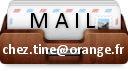
~*~*~*~*~*~
 |
 |
.~*~. Création Tine le 27 Mars 2012 .~*~.
~*~*~*~*~*~
Merci et Bravo pour vos réalisations
Merci Inge pour cette superbe version

Réalisation d'Animabelle
Merci pour cette superbe variante

Réalisation de Mamouchka
Merci pour cette superbe variante

Réalisation de Calypso
Merci pour cette superbe variante

Réalisation de Design@Félin
Merci pour cette superbe variante

Superbe version de Chris - Tube Corinne Vicaire -

Superbe version d'Edith, merci - Tube Karine Dreams -

Superbe version de Jeannine, merci

Superbe version de Lambada, merci

Superbe version de Jean-Claude, merci - Tube Claudia Viza -

Superbe version de Flo, merci

Superbe version de Claudine, merci

Superbe variante de Babette, merci

Superbe variante de Tina, merci
- Tube de Denny -

Superbe variante de Mylène, merci

Superbe variante de Nanette, merci

Superbe version de Léon, merci

Superbe version 1 d'Annie V, merci
- Tube Roby2765 -

Superbe version 2 d'Annie V, merci

Superbe version d'Altair, merci

Superbe version d'Annuska, merci

Superbe version d'Anne Marie, merci

Superbe version de Bets, merci
- Tube Kitty -

Superbe version de Marie, merci

Superbe version de Lurdes Forni, merci
- Tube Logane -

Superbe version de Chantal (Sybel), merci
- Tube guerriers Lin-yao -

Superbe version de Monica
- Version 1 -

Superbe version de Monica
- Version 2 -

Superbe version de Maminette, merci
- Tubes Animabelle -

Superbe version de Gaillarde, merci
- Tube Odette -

Superbe version de Nadège, merci




